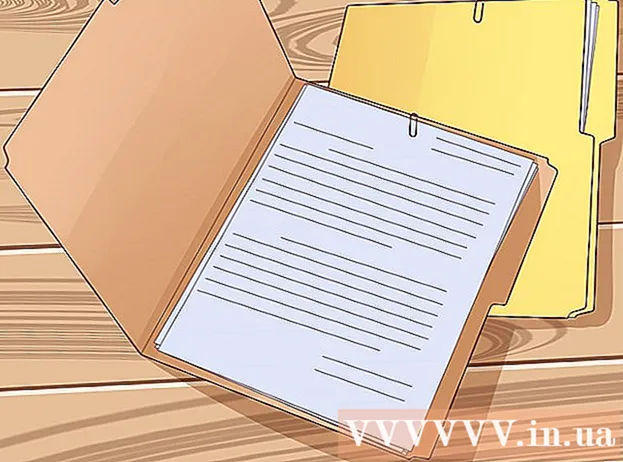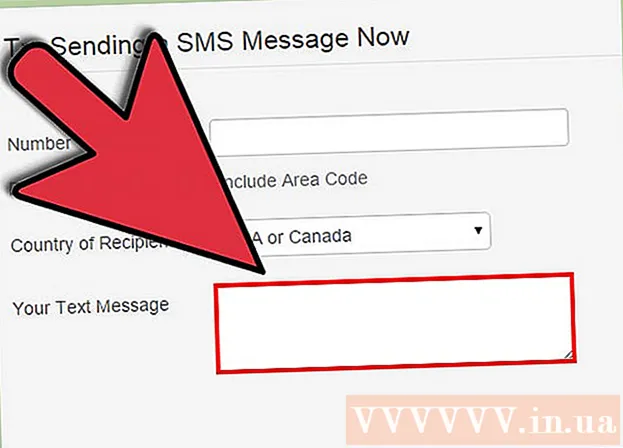Författare:
Morris Wright
Skapelsedatum:
22 April 2021
Uppdatera Datum:
1 Juli 2024
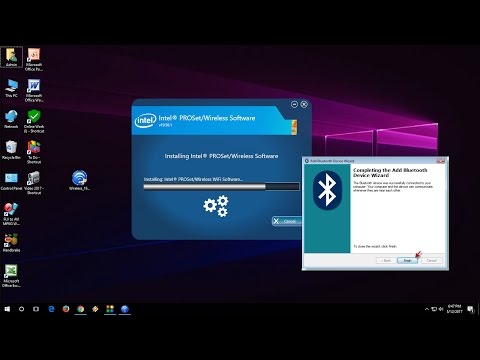
Innehåll
- Att gå
- Metod 1 av 2: Installera Viber i Windows
- Metod 2 av 2: Använda Viber för Windows
- Tips
- Varningar
Medan de flesta Viber-användare föredrar att använda mobilappen, är Viber också tillgänglig för datorer! Efter en snabb installation kan du chatta och ringa med andra Viber-användare direkt från din dator.
Att gå
Metod 1 av 2: Installera Viber i Windows
 Se till att Viber-appen är installerad på din telefon. Du kan inte installera Viber på Windows om du inte redan har ett Viber-mobilkonto.
Se till att Viber-appen är installerad på din telefon. Du kan inte installera Viber på Windows om du inte redan har ett Viber-mobilkonto. - Du kan ladda ner Viber gratis från din mobil appbutik.
 Gå till nedladdningssidan för Viber. Klicka på länken för att göra detta. Det här tar dig till nedladdningssidan för Windows.
Gå till nedladdningssidan för Viber. Klicka på länken för att göra detta. Det här tar dig till nedladdningssidan för Windows. - Om du skickas till en vanlig Viber-nedladdningssida, klicka helt enkelt på "Windows" -alternativet ungefär mitt på skärmen.
 Klicka på den lila knappen "Ladda ner Viber". Detta borde vara mitt på sidan - efter detta kommer Viber att laddas ner.
Klicka på den lila knappen "Ladda ner Viber". Detta borde vara mitt på sidan - efter detta kommer Viber att laddas ner. - Beroende på vilken webbläsare du använder kan du behöva välja en nedladdningsplats först. Välj en plats där du lätt kan nå den (t.ex. på skrivbordet).
 Leta upp Viber-installationsfilen på din dator. Om du inte hittar det här snabbt, sök efter "vibersetup" via sökrutan i Start-menyn.
Leta upp Viber-installationsfilen på din dator. Om du inte hittar det här snabbt, sök efter "vibersetup" via sökrutan i Start-menyn.  Dubbelklicka på Viber-installationsfilen. Detta startar installationen.
Dubbelklicka på Viber-installationsfilen. Detta startar installationen.  Klicka på rutan "Godkänn" och klicka på "Installera". Detta installerar Viber på din dator. Detta borde inte ta mer än några minuter.
Klicka på rutan "Godkänn" och klicka på "Installera". Detta installerar Viber på din dator. Detta borde inte ta mer än några minuter. - Klicka på "Stäng" på sidan "Installation lyckades" när den visas.
 Dubbelklicka på ikonen "Viber" för att öppna Viber. Detta borde redan finnas på skrivbordet.
Dubbelklicka på ikonen "Viber" för att öppna Viber. Detta borde redan finnas på skrivbordet.  Klicka på "Ja" på startsidan. Detta berättar för Viber att du har appen på din mobil - du kommer sedan att skickas till en sida för att ange QR-koden.
Klicka på "Ja" på startsidan. Detta berättar för Viber att du har appen på din mobil - du kommer sedan att skickas till en sida för att ange QR-koden.  Tryck på Viber-appen på din telefon för att öppna den. Din Viber-app ska automatiskt öppnas på en skärm med en QR-kodskanner. Du måste skanna Vibers QR-kod på ditt skrivbord med Viber-appen för att synkronisera ditt mobilkonto med ditt skrivbord.
Tryck på Viber-appen på din telefon för att öppna den. Din Viber-app ska automatiskt öppnas på en skärm med en QR-kodskanner. Du måste skanna Vibers QR-kod på ditt skrivbord med Viber-appen för att synkronisera ditt mobilkonto med ditt skrivbord. - Om din telefon inte öppnas i QR-kodskannern kan du också göra det manuellt genom att trycka på "Mer" längst ner till höger på skärmen och sedan trycka på "QR-kodskanner" längst ner på sidan.
 Rikta kameran på din mobil mot datorns skärm. Se till att koden är i mitten av parenteserna på skärmen på telefonens skärm. Detta borde känna igen koden nästan omedelbart och lägga till ditt Desktop Viber-konto till din mobil.
Rikta kameran på din mobil mot datorns skärm. Se till att koden är i mitten av parenteserna på skärmen på telefonens skärm. Detta borde känna igen koden nästan omedelbart och lägga till ditt Desktop Viber-konto till din mobil.  Klicka på "Öppna Viber". Detta öppnar Viber för Windows!
Klicka på "Öppna Viber". Detta öppnar Viber för Windows!
Metod 2 av 2: Använda Viber för Windows
 Klicka på ikonen Kontakter. Det här alternativet finns till höger om standardikonen "Chattar" - du kan komma åt detta från det övre vänstra hörnet av Viber-fönstret.
Klicka på ikonen Kontakter. Det här alternativet finns till höger om standardikonen "Chattar" - du kan komma åt detta från det övre vänstra hörnet av Viber-fönstret.  Välj en kontakt du vill chatta med. Denna kontakt måste också använda Viber; om det finns en lila telefonikon till höger om namnet är allt klart för användning.
Välj en kontakt du vill chatta med. Denna kontakt måste också använda Viber; om det finns en lila telefonikon till höger om namnet är allt klart för användning. - Du kan också klicka på alternativet "Endast Viber" under sökfältet för att filtrera bort kontakter som inte använder Viber.
 Ange ett meddelande i fältet längst ner på skärmen. Du kan nu starta chattpunkten.
Ange ett meddelande i fältet längst ner på skärmen. Du kan nu starta chattpunkten. - Alla meddelanden som du skickar via stationära appen visas också i mobilappen (och tvärtom).
 Klicka på pappersflygikonen för att skicka ditt meddelande. Detta ska vara till höger om chattfältet. Du har nu skickat ett meddelande med Viber från Windows!
Klicka på pappersflygikonen för att skicka ditt meddelande. Detta ska vara till höger om chattfältet. Du har nu skickat ett meddelande med Viber från Windows!  Klicka på telefonikonen högst upp på skärmen. Detta kommer att ringa din kontakt. Så länge den kontakten också är registrerad hos Viber kan du ringa gratis.
Klicka på telefonikonen högst upp på skärmen. Detta kommer att ringa din kontakt. Så länge den kontakten också är registrerad hos Viber kan du ringa gratis. - Du kan också klicka på videokameraikonen till höger om telefonikonen för att starta ett videosamtal med den här kontakten.
 Upprepa denna process för andra kontakter på Viber. Du kan ringa samtal, textmeddelanden eller videosamtal med någon av dina Viber-kontakter när du vill - direkt från skrivbordet!
Upprepa denna process för andra kontakter på Viber. Du kan ringa samtal, textmeddelanden eller videosamtal med någon av dina Viber-kontakter när du vill - direkt från skrivbordet!
Tips
- Du kan också installera Viber på Mac- och Linux-plattformar från Vibers nedladdningssida.
Varningar
- Datagränser och internetbegränsningar gäller när vi använder Viber för Windows och mobil.